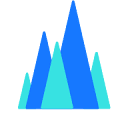<ol><li>打开目标语言文件,进入 Preferences > Settings – Syntax Specific,在右侧用户设置中添加 “auto_complete”: false,即可关闭该语言的自动补全;可选配置包括清空触发字符、关闭词汇补全等;保存后验证提示是否消失,并检查插件影响。</li></ol>

在 sublime Text 中关闭特定语言的自动补全功能,可以通过自定义该语言的设置来实现。下面介绍具体操作方法,帮助你禁用某一种语言(如 html、javaScript 等)的自动提示。
1. 打开对应语言的语法设置
sublime text 的自动补全是按语法类型控制的。要关闭某种语言的自动补全,需进入该语言的专属设置:
- 打开一个目标语言的文件(例如 javascript 文件)
- 点击顶部菜单栏:Preferences > Settings – Syntax Specific
这会打开两个并排的配置文件:左侧是默认设置,右侧是当前语言的用户设置(可编辑)。
2. 添加关闭自动补全的配置
在右侧用户设置中添加以下内容,即可关闭该语言的自动提示:
{ "auto_complete": false }
例如,你想关闭 markdown 的自动补全,就打开一个 .md 文件,然后在它的语法设置中加入上面代码。
3. 更精细的控制(可选)
如果你不想完全关闭自动补全,只是想减少干扰,可以调整相关选项:
- “auto_complete_triggers”:清空触发字符,避免在某些符号后弹出提示
- “auto_match_enabled”:关闭自动配对括号引号(有时也影响输入流畅性)
- “word_completion”:关闭基于文档内词汇的补全
示例配置:
{ "auto_complete": false, "auto_complete_triggers": [], "word_completion": false }
4. 验证是否生效
保存设置后,重新输入代码,观察是否还有自动提示弹出。如果仍有提示,检查是否其他插件(如 Emmet、lsp)提供了补全功能,需要单独配置或禁用。
基本上就这些。通过语法专属设置,你可以精准控制每种语言的编辑行为,不影响其他类型的文件。不复杂但容易忽略。